PS制作文字与产品倒影
软件云 人气:0文字,产品或者人物,在添加了倒影后可以显的更加立体生动。其实倒影的制作方法很简单,下面小编就为大家介绍PS制作文字与产品倒影方法,大家一学就会的。
方法/步骤
第一步,打开素材文字,或者自己写一段文字都行。
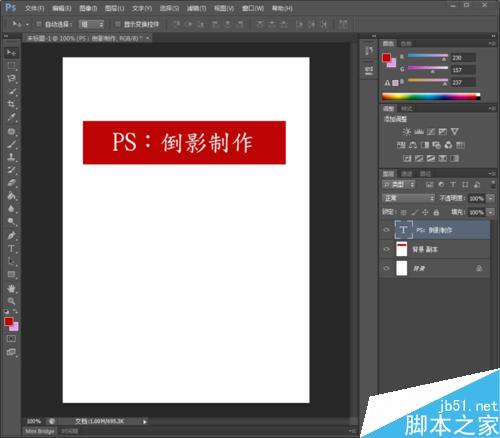
第二步,我们点击选择文字图层,按下Alt键复制文字,向下拖动到合适位置,然后点击选择红色背景图层,拖动调整红色背景的位置。

第三步,点击复制出来的文字图层,然后按下Ctrl+T键,勾选复制文字的路径,然后在路径里右键,选择垂直翻转。
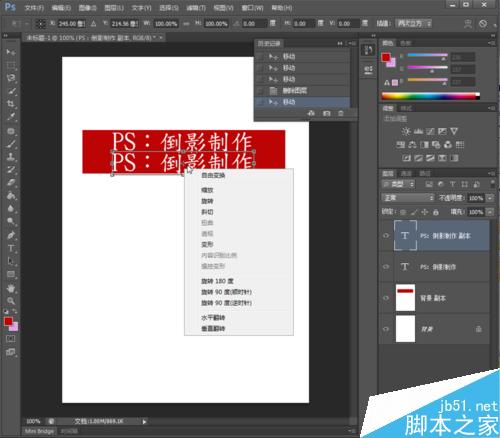
第四步,在复制文字图层上,我们建立一个蒙板,然后选择渐变工具。
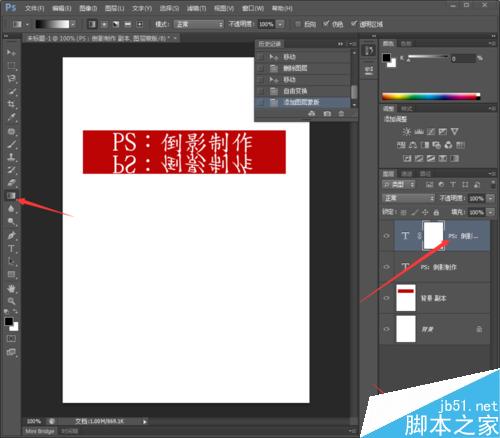
第五步,设置渐变的参数,点击左上角渐变图表能进入到设置界面,我们选择第二个“前景色到透明渐变”。然后渐变透明度里全部选择黑色。
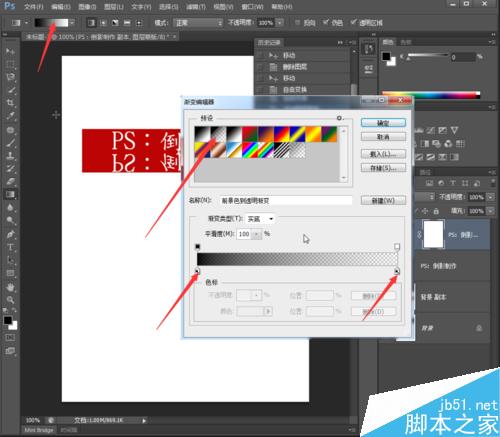
第六步,设置完后确定,用鼠标从文字下不往上拖动,文字就出现深浅的变化了,根据需要可以进行多次拖动,改变文字的渐变效果。
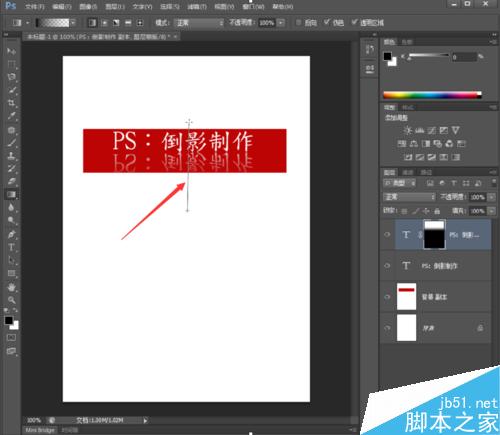
文字的倒影效果已经完成了,其实包括物体,人物都是这样做的,大家可以搜索一些素材进行练习。
以上就是PS制作文字与产品倒影介绍,操作很简单的,大家学会了吗?希望能对大家有所帮助!
加载全部内容